Hyper-V چیست؟ (قسمت اول)
Hyper-V چیست ؟
مقدمه ای بر Hyper-V در ویندوز 10
Hyper-V همان Microsoft Virtual PC می باشد.
اگر شما یک توسعه دهنده نرم افزاری ، یک فرد حرفه ای در فناوری اطلاعات و یا از علاقمندان تکنولوژی هستید ، بسیاری از شما نیاز به اجرا کردن چند نوع سیستم عامل دارید. Hyper-V به شما اجازه می دهد چند سیستم عامل را به عنوان ماشین های مجازی در ویندوز اجرا کنید.
Hyper-V به طور خاص مجازی سازی سخت افزاری را فراهم می کند. این بدان معنی است که هر ماشین مجازی بر روی سخت افزار مجازی اجرا می شود. Hyper-V به شما اجازه می دهد دیسک های سخت افزاری مجازی، سوئیچ های مجازی و تعدادی از دستگاه های مجازی دیگر را که می توانید به ماشین های مجازی اضافه کنید ایجاد کنید.
دلایل استفاده از مجازی سازی
مجازی سازی به شما اجازه می دهد:
- اجرای نرم افزار که نیاز به نسخه های قدیمی تر از سیستم عامل های ویندوز و یا غیر ویندوز دارد.
- آزمایش با سیستم عامل های دیگر. Hyper-V محیطی بسیار آسان برای ایجاد و حذف سیستم عامل های مختلف ایجاد می کند.
- تست نرم افزار روی چند سیستم عامل با استفاده از چندین ماشین مجازی. با Hyper-V ، شما میتوانید همه سیستم عامل ها را روی یک دسکتاپ یا کامپیوتر شخصی اجرا کنید. این ماشین های مجازی را می توان بیرون آورد و سپس وارد سیستم Hyper-V دیگر ، از جمله Azure کرد.
سیستم مورد نیاز :
Hyper-V در نسخه های 64 بیتی ویندوز Professiomal ، Enterprise و Education در ویندوز 8 و بعد از آن ، در دسترس است. این نسخه در ویندوز Home دردسترس نیست.
ارتقا از ویندوز 10 نسخه Home به ویندوز 10 نسخه Professional از طریق Opening Settings> Update and Security> Activation و خریداری یک ارتقا صورت می گیرد.
اکثر کامپیوتر ها Hyper-V را اجرا می کنند هرچند هر ماشین مجازی سازی یک سیستم عامل کاملا جداگانه را داراست. شما معمولا می توانید یک یا چند ماشین مجازی را روی یک کامپیوتر با 4 گیگابایت رم اجرا کنید ، هرچند به منابع بیشتری برای ماشین های مجازی اضافی و یا نصب و اجرای نرم افزارهای سنگین مانند بازی، ویرایش ویدئو و یا نرم افزار طراحی مهندسی نیز دارید.
سیستم عامل هایی که میتوانید در یک ماشین مجازی اجرا کنید :
Hyper-V در ویندوز از بسیاری از سیستم عامل های مختلف در یک ماشین مجازی از جمله نسخه های مختلف لینوکس، FreeBSD و ویندوز پشتیبانی می کند.
به عنوان یادآوری ، شما لایسنس معتبر برای هر سیستم عامل که در VM ها استفاده می کنید باید داشته باشید.
تفاوت های Hyper-V در ویندوز و Hyper-V در ویندوز سرور :
برخی از ویژگی های موجود در Hyper-V در ویندوز متفاوت از Hyper-V در حال اجرا بر روی ویندوز سرور هستند.
تنها ویژگی های Hyper-V در ویندوز سرور :
- انتقال ماشین های مجازی از یک هاست به دیگر هاست ها.
- Hyper-V Replica
- Virtual Fiber Channel
- SR-IOV networking
- Shared .VHDX
تنها ویژگی های Hyper-V در ویندوز 10 :
- Quick Create and the VM Gallery
- Default network (NAT switch)
مدل مدیریت حافظه برای Hyper-V روی ویندوز متفاوت است. روی سرور، حافظه Hyper-V مدیریت می شود با فرض این که تنها ماشین های مجازی در حال اجرا روی سرور هستند. در Hyper-V روی ویندوز ، مقداری از حافظه بر اساس نیاز های نرم افزاری ماشین های کاربری و مقداری برای اجرا کردن ماشین مجازی توسط هاست مورد استفاده قرار میگیرد.
محدودیت ها :
برنامه هایی که به سخت افزار خاص نیاز دارند، در یک ماشین مجازی خوب کار نخواهد کرد. به عنوان مثال، بازی ها یا برنامه هایی که نیاز به پردازش با GPU دارند ممکن است به خوبی کار نکنند. همچنین برنامه های وابسته به زمان های زیر 10 میلی ثانیه مثل برنامه های پخش زنده موزیک یا برنامه هایی با زمان دقت بالا ، می توانند در اجرا بر روی ماشین مجازی دچار اشکالاتی شوند.علاوه بر این، اگر شما Hyper-V را فعال کنید، برنامه های دارای حساسیت و دقت بالا نیز ممکن است هنگام اجرای روی هاست دچار مشکلاتی شوند.
این به این دلیل است که با مجازی سازی فعال شده ، سیستم عامل هاست نیز در بالای لایه مجازی سازی Hyper-V اجرا می شود، همانطور که سیستم عامل مهمان اجرا می شود. با این حال، بر خلاف مهمان ها، سیستم عامل هاست دارای این ویژگی است که به تمام سخت افزارها دسترسی مستقیم دارد، به این معنی که برنامه های کاربردی با نیازهای سخت افزاری خاص همچنان می توانند بدون مشکل در سیستم عامل هاست اجرا شوند.
گام بعدی :
نحوه ایجاد و پیکربندی ماشین مجازی در Hyper-V ویندوز سرور 2016

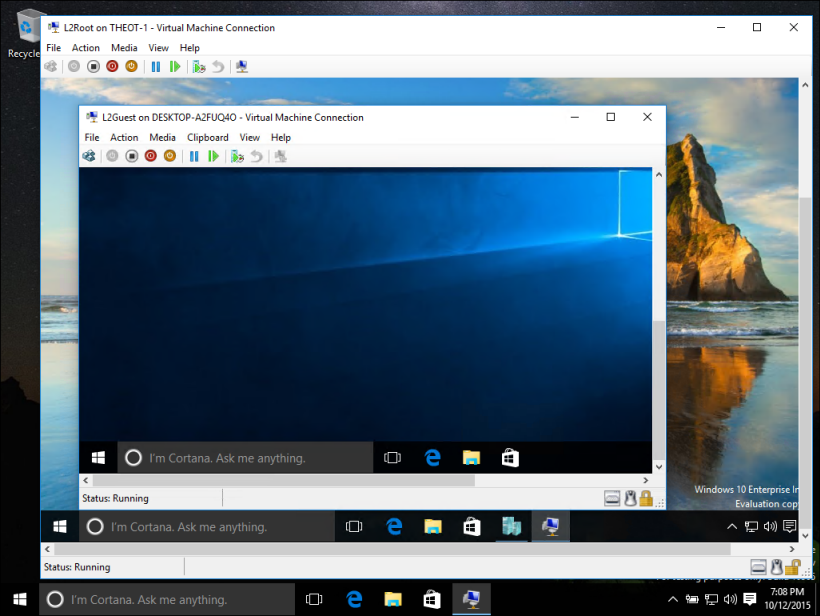
عالی بود.ممنون